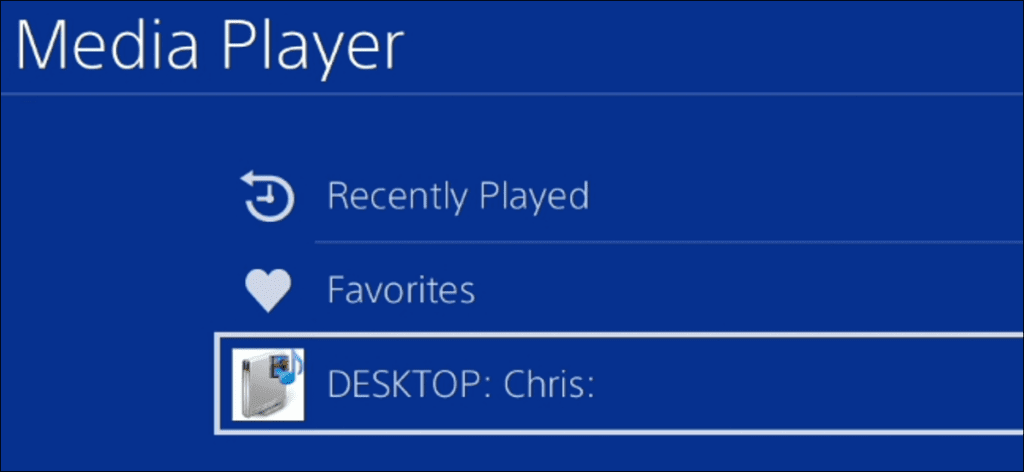Muchas cajas que conecta a su televisor, incluida la Roku, PlayStation 4, Xbox One e incluso algunos televisores inteligentes ofrecen soporte de transmisión DLNA (“Digital Living Network Alliance”). Pueden transmitir archivos de video y música a través de la red desde su PC, siempre que configure primero un servidor DLNA en la PC.
Esta función también se conoce como Play To o UPnP AV. Es más fácil de usar de lo que piensa porque el software de servidor que necesitará está integrado en Windows. También hay servidores DLNA de terceros con más funciones y puede ejecutarlos en cualquier sistema operativo. A continuación, se explica cómo configurar DLNA en su máquina.
Primera opción: active el servidor multimedia DLNA integrado en Windows
Hay muchos software diferentes que pueden funcionar como servidores DLNA, pero no es necesario instalar nada especial para comenzar. Windows tiene un servidor DLNA integrado que puede activar. Para habilitarlo, abra el Panel de control y busque «medios» usando el cuadro de búsqueda en la esquina superior derecha de la ventana. Haga clic en el enlace «Opciones de transmisión de medios» en Centro de redes y recursos compartidos.
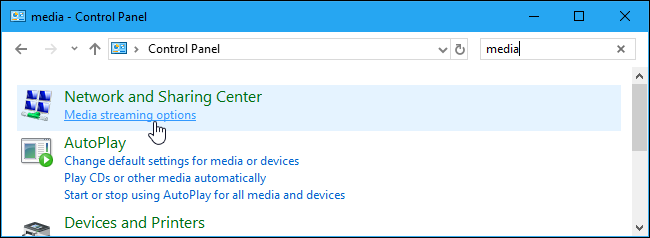
Haga clic en el botón «Habilitar transmisión de medios» para activar el servidor de transmisión de medios.
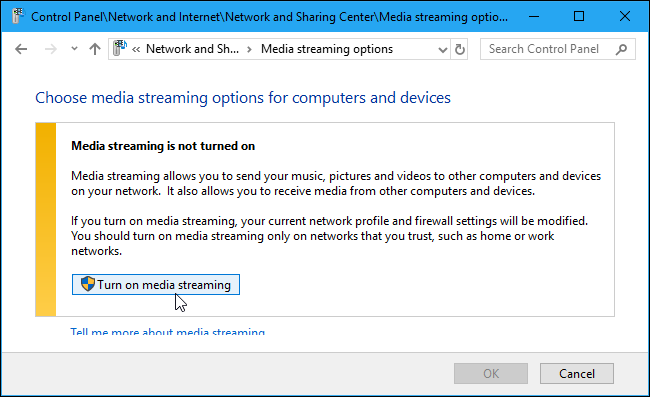
Aunque este panel de control no menciona el término «DLNA» en absoluto, la función de transmisión de medios de Windows es un servidor de medios compatible con DLNA.
Ahora puede personalizar la configuración de transmisión. La configuración predeterminada permite que todos los dispositivos en su red local accedan a archivos multimedia en sus bibliotecas multimedia, y eso es genial si está en una red local con solo dispositivos confiables. Probablemente no necesite ajustarlos.
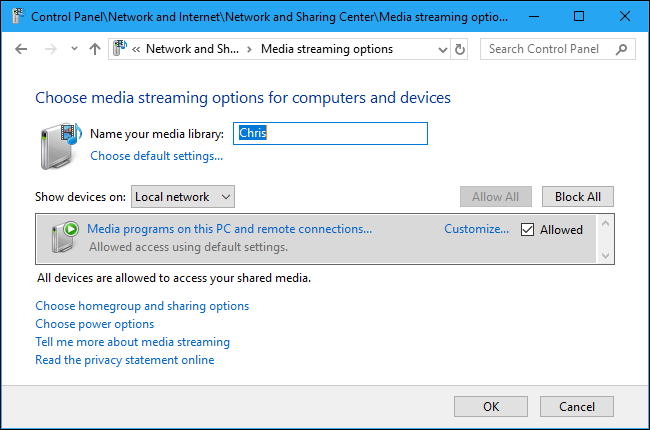
Esta ventana en realidad no le dice cómo agregar archivos de video, música e imágenes que se pueden transmitir a través de la red. Sin embargo, la función de transmisión de medios depende de sus bibliotecas de Windows.
Si desea transmitir archivos de video, música o imágenes, agréguelos a las bibliotecas de videos, música o imágenes. No es necesario mover los archivos a las carpetas de la biblioteca actual, puede agregar nuevas carpetas a las bibliotecas. En Windows 8.1 o 10, deberá ver las bibliotecas para acceder a ellas.
Una vez que haya hecho eso, copie los archivos multimedia que desea transmitir a sus bibliotecas o agregue carpetas con archivos multimedia a sus bibliotecas.
Por ejemplo, si tiene muchos videos en D: Programas de TV , puede hacer clic con el botón derecho en la biblioteca de videos, seleccionar «Propiedades», hacer clic en «Agregar» y agregar la carpeta D: Programas de TV a sus videos. . una biblioteca. Los archivos aún se almacenarían en D: Programas de TV , pero serían visibles en su biblioteca de videos y estarían disponibles para transmisión desde otros dispositivos.
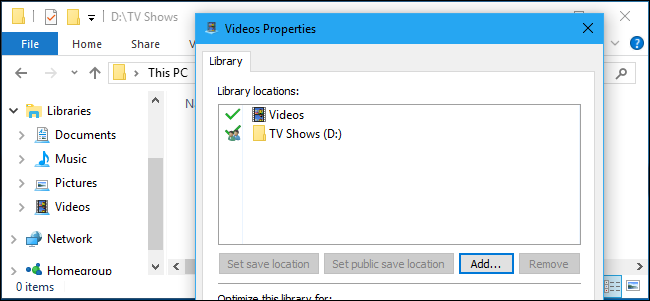
Ahora puede acceder al reproductor multimedia DLNA en su otro dispositivo, por ejemplo, las aplicaciones Roku Media Player, PS4 Media Player o Xbox One Media Player incluyen esta función.
Por ejemplo, en un Roku, primero debe instalar y abrir el canal de Roku Media Player. Los servidores DLNA en su red local aparecerán en la lista, por lo que puede seleccionar su computadora y transmitir archivos multimedia desde ella.
Además de explorar su biblioteca de medios compartida desde el dispositivo, puede usar la función Reproducir en para buscar medios en su computadora y comenzar a reproducirlos directamente en el dispositivo de red. O utilice las funciones de transmisión de medios DLNA para compartir medios entre sus PC.
Opción 2: instalar Plex o Universal Media Server
Windows DLNA Server es el más fácil y rápido de configurar, pero no es necesariamente la mejor opción. Debido a cómo funciona DLNA, solo puede transmitir ciertos tipos de códecs de medios, por ejemplo. Si tiene otros tipos de medios, simplemente no funcionará.
Otros servidores DLNA mejoran esto al ofrecer transcodificación en tiempo real. Si intenta reproducir un archivo no compatible, lo transcodificarán sobre la marcha, transmitiendo el video en un formato compatible a su dispositivo DLNA.
Muchos servidores de medios diferentes admiten DLNA, incluido el muy popular Plex servidor de medios: para que pueda configurar el servidor de medios Plex en su computadora y usar DLNA en otro dispositivo para acceder a su contenido de medios, si lo desea. El propio reproductor multimedia de Plex ofrece más funciones, pero también se puede acceder a su biblioteca Plex desde cualquier reproductor multimedia que admita DLNA. Esto le permite acceder a su biblioteca Plex en dispositivos que no tienen un cliente Plex o un navegador web, pero ofrecen soporte DLNA.
También te puede interesar la versión completamente gratuita Servidor de medios universal, que se basa en Servidor de medios PS3. Disfruta de un gran cantidad de funciones, y puede instalarlo y configurarlo en Windows, así como en macOS y Linux. Las Mac y las PC con Linux no tienen esta función incorporada, por lo que los programas multimedia de terceros como estos son la única opción.
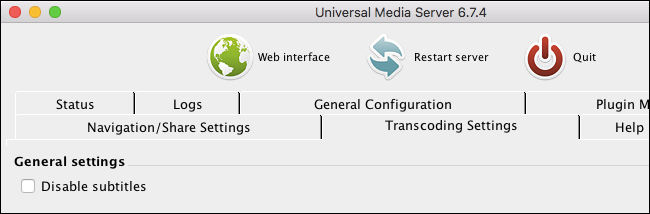
DLNA parece estar a punto de desaparecer, que es una de las razones por las que está tan oculto en Windows 10. DLNA básicamente se centra en reproducir los archivos multimedia que descargó en su PC (archivos de video, archivos de música) y archivos de imagen). en otros dispositivos. Las soluciones modernas tienden a centrarse en la transmisión de medios desde la nube. E incluso si desea administrar su propia biblioteca de medios local, una solución como Plex es más completa y mejor.
La fuerza de este estándar sigue siendo su gran ecosistema de dispositivos compatibles. Si bien no es una solución ideal, proporciona el pegamento para unir una amplia variedad de dispositivos sin aplicaciones de terceros. Los dispositivos que no tienen navegadores web o aplicaciones que pueda usar para acceder a Plex pueden admitir DLNA.